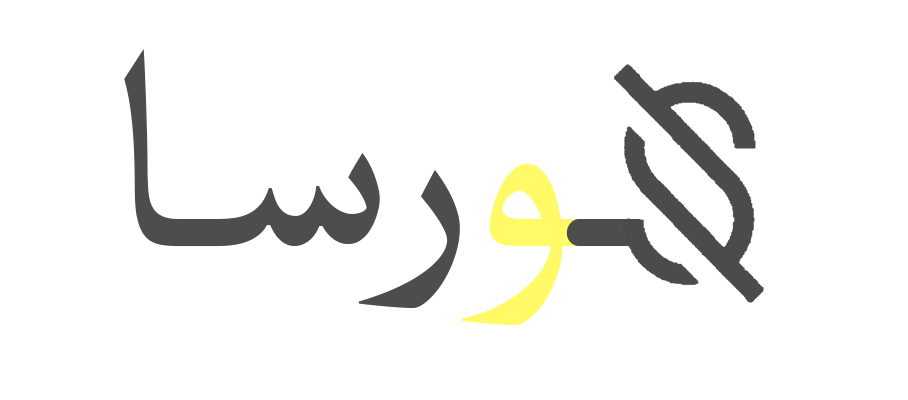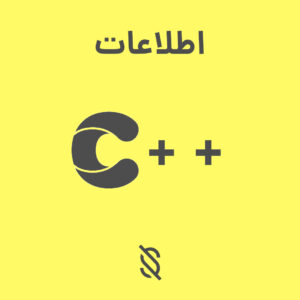آموزش فعالسازی قابلیت Lazy Load برای تصاویر در LiteSpeed Cache
توضیحات:
آموزش فعالسازی قابلیت Lazy Load برای تصاویر در LiteSpeed Cache
امروزه با افزایش درخواستها برای محتوای بصری در وبسایتها، بهینهسازی تصاویر و بارگذاری سریع آنها به یک ضرورت تبدیل شده است. یکی از راههای مؤثر برای بهبود سرعت بارگذاری صفحات وب، استفاده از قابلیت Lazy Load است. این ویژگی به صورتی طراحی شده است که تصاویر تنها زمانی بارگذاری شوند که کاربر به آنها نزدیک میشود، به این ترتیب بارگذاری صفحات به طرز قابل توجهی تسریع میشود. LiteSpeed Cache به عنوان یک افزونه محبوب برای وبسایتهای وردپرسی، این قابلیت را به سادگی فراهم میآورد. در این مقاله، به بررسی نحوه فعالسازی قابلیت Lazy Load برای تصاویر در LiteSpeed Cache میپردازیم.
1. نصب و فعالسازی LiteSpeed Cache
الف. ورود به پنل مدیریت وردپرس
برای استفاده از قابلیت Lazy Load، در ابتدا باید LiteSpeed Cache را نصب کنید. به پنل مدیریت وردپرس خود وارد شوید و به بخش «افزونهها» بروید.
ب. جستجوی افزونه
در بخش افزونهها، بر روی گزینه «افزودن» کلیک کنید و در قسمت جستجو، عبارت «LiteSpeed Cache» را وارد کنید. پس از پیدا کردن این افزونه، آن را نصب و فعال کنید.
2. دسترسی به تنظیمات LiteSpeed Cache
پس از فعالسازی افزونه LiteSpeed Cache، به نوار کناری پنل مدیریت بروید و گزینه «LiteSpeed Cache» را پیدا کنید. در این بخش، میتوانید به تمامی تنظیمات مربوط به کش و بهینهسازی دسترسی پیدا کنید.
3. فعالسازی Lazy Load برای تصاویر
الف. رفتن به بخش بهینهسازی
در بخش LiteSpeed Cache، بر روی گزینه «بهینهسازی» کلیک کنید. این بخش شامل تنظیماتی است که به شما امکان میدهد تا عملکرد سایت خود را بهینهسازی کنید.
ب. پیدا کردن گزینه Lazy Load
به سمت پایین صفحه بروید و به قسمت «تصاویر» توجه کنید. در اینجا شما میتوانید گزینههای مختلفی را برای بهینهسازی تصاویر مشاهده کنید. به دنبال گزینه «بارگذاری تنبل» (Lazy Load) بگردید.
ج. فعالسازی Lazy Load
پس از یافتن گزینه Lazy Load، آن را فعال کنید. با انجام این کار، تصاویری که در وبسایت شما استفاده شده است، به طور خودکار با فعال شدن این ویژگی، به صورت تنبل بارگذاری میشوند.
4. تنظیمات اضافی
در بعضی موارد، ممکن است بخواهید گزینههای اضافی را برای تنظیمات Lazy Load بررسی کنید. در زیر گزینه Lazy Load، معمولاً چندین گزینه دیگر نیز وجود دارد که به شما امکان میدهد تا عملکرد این ویژگی را بیشتر سفارشی کنید.
الف. تصاویر پسزمینه
به طور معمول، گزینهای وجود دارد که به شما اجازه میدهد تا تصاویر پسزمینه را نیز تحت تأثیر Lazy Load قرار دهید. اگر شما از تصاویری که به عنوان پسزمینه در CSS استفاده میکنید، استفاده میکنید، توصیه میشود این گزینه را فعال کنید.
ب. عناصری دیگر
LiteSpeed Cache ممکن است به شما اجازه دهد تا عناصر دیگر نظیر iframeها و ویدیوها را نیز تحت تأثیر Lazy Load قرار دهید. اگر این موارد را نیز در وبسایت خود دارید، میتوانید آنها را به تنظیمات خود اضافه کنید.
5. ذخیرهسازی تغییرات
پس از فعالسازی و تنظیم گزینههای دلخواه، حتماً بر روی دکمه «ذخیره تغییرات» کلیک کنید تا تغییرات شما اعمال شود. این کار باعث میشود تا جدیدترین تنظیمات بر روی وبسایت شما به طور مؤثر بهروزرسانی شود.
6. تست عملکرد وبسایت
پس از فعالسازی قابلیت Lazy Load، مهم است که عملکرد وبسایت خود را بررسی کنید. میتوانید از ابزارهای تست سرعت مثل Google PageSpeed Insights یا GTmetrix استفاده کنید تا مشاهده کنید که آیا بارگذاری تصاویر بهدرستی انجام میشود و تأثیر مثبتی بر سرعت بارگذاری صفحات دارد یا خیر. این تستها به شما این امکان را میدهند که تغییرات بهعملآمده را ارزیابی و در صورت نیاز تنظیمات بیشتری را اعمال کنید.
7. مشکلات متداول
ممکن است در حین استفاده از ویژگی Lazy Load با مشکلاتی روبهرو شوید. از جمله این مشکلات میتوان به عدم بارگذاری صحیح تصاویر اشاره کرد. اگر تصاویر بهدرستی بارگذاری نمیشوند، اطمینان حاصل کنید که ویژگی Lazy Load به درستی فعال است و هیچ گونه تداخلی با دیگر افزونهها وجود ندارد.
8. نکات پایانی
1. پشتیبانگیری: پیش از اعمال تغییرات، همیشه از وبسایت خود پشتیبان بگیرید تا در صورت بروز مشکل بتوانید به حالت قبلی برگردید.
2. بهروزرسانی منظم: نرمافزار و افزونههای خود را به طور منظم بهروز کنید تا از آخرین ویژگیها و بهینهسازیها بهرهمند شوید.
3. بهینهسازی تصاویر: علاوه بر استفاده از Lazy Load، مطمئن شوید که تصاویر شما به درستی بهینهسازی شدهاند تا حجم آنها کاهش یابد و بارگذاری بهتری را تجربه کنید.
نتیجهگیری
استفاده از قابلیت Lazy Load برای تصاویر در LiteSpeed Cache میتواند تأثیر چشمگیری بر سرعت بارگذاری صفحات وبسایت شما داشته باشد. با فعالسازی این ویژگی و اتخاذ راهکارهای مرتبط، میتوانید تجربه کاربری بهتری را برای بازدیدکنندگان خود فراهم کنید و همچنین به بهینهسازی سئو وبسایت خود کمک کنید. با دنبال کردن مراحل ذکر شده در این مقاله، به راحتی میتوانید به نتایج مثبت دست یابید.
شما میتوانید سوالات خود را از طریق ایمیل پشتیبانی – تماس با ما – یا در قسمت نظرات سوال خود را بپرسید.
موفق باشید
A.J
پست های مرتبط:
فروشگاه سورسا:
سورسا ، یک خانواده!
شما میتوانید از سورس های آماده به راحتی و با کپی پیست در پروژه خود استفاده بفرمایید
بله! سورسا به عنوان اولین و برترین مرجع سورس کد های آماده، تمامی سورس کد ها در زبان های مختلف را به صورت رایگان در اختیار شما قرار میدهد.
اگر سورس مد نظر شما تفاوتی با سورس فعلی دارد یا اینکه درخواست سورس دیگری را دارید میتوانید با کارشناسان سورسا در ارتباط باشید.
سورسا به عنوان مرجع سورس در تلاش است سورس کد ها و آموزش های تمامی زبان های برنامه نویسی مانند GO C++ Python C PHP SQL JS و… را تحت پوشش قرار داد